iPhone連絡先 消えた場合の復元方法
iPhoneには大事な連絡先を保存しているでしょう。しかし、アップグレード、誤って削除などの原因でiPhoneの連絡先が消えたら、どうすればいいですか。このページには、iPhone連絡先 消えた場合の復元方法をみんなにご紹介いたします。
iPhoneのiOSをアップデートした後、電話帳に登録した連絡先が空っぽになってしまい、或いは、あるアプリを起動する際、バグが発生して連絡先が消えてしまいました。iPhoneがフリーズして再起動すると、連絡先が消えました。何もしていないのに、iPhoneから連絡先が消えて無くなったことがよく見られます。iOS アップデート、iPhoneの不具合、iPhone脱獄等がiPhone連絡先が消えた原因となります。そこでこのページでは、iPhone 連絡先が消えた際の対処法と復元方法を紹介します。

iPhone 連絡先 消えた
iPhone連絡先が消えた後の確認項目
1.iPhone 連絡先のグループ設定
普段より良く連絡先を管理するように、連絡先をグループごとに分けたことがありますか?もし、iPhoneの連絡先をグループ分けにして、グループ毎に表示することに設定したのなら、その一部の連絡先しか表示されません。iPhone連絡先が消えたことに気付いた際、まず連絡先を非表示にしたかどうかを確認してください。
操作手順:1.ホーム画面で電話帳アプリを開いてください。
2.左上の「グループ」をタップして、全てのグループにチェックを入れて「完了」をタップします。すると、表示されない連絡先が回復されます。
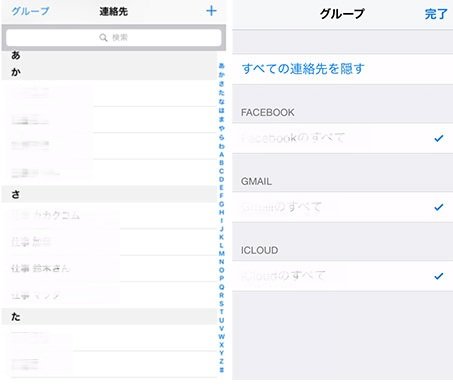
iPhone 連絡先 グループ設定
2.iCloudと連絡先との同期をオン
これまでにiPhoneに連絡先を同期したことがあった場合、この同期を解除すれば、iPhoneから連絡先が消えることになる可能性があります。この際、iPhoneの設定まで連絡先の同期をオンにしているかどうかを確認します。
操作手順:1.ホーム画面で「設定」アプリを開き、自分のApple IDの処をタップします。
2.「連絡先」がオフになった場合、それを右にドラッグしてオンにしてください。そして連絡先アプリまで消えた連絡先がで出たかどうかを確認します。
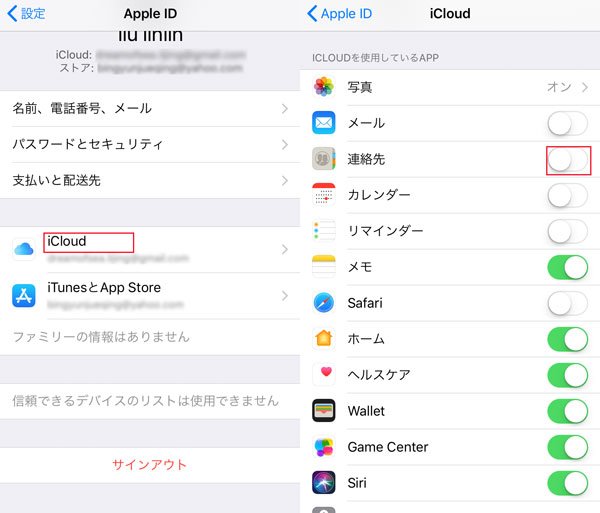
iCloudと連絡先との同期をオン
3.電話帳系アプリのアクセスをオンにする
iPhoneに電話系のアプリをインストールした場合、特にグループ管理機能があるアプリが連絡先へのアクセスをオンにしてください。設定のプライバシーまで連絡先の項目を選択して電話帳系のアプリをオンにしてください。
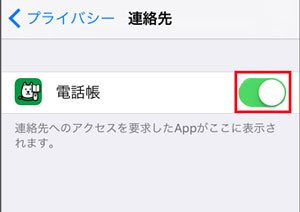
電話帳系アプリのアクセスをオン
iPhone連絡先が消えた時の復元方法
1.iPhoneを再起動
iPhone自体の不具合、またはアプリのバグでiPhone連絡先がきえたら、iPhoneを再起動して連絡先が回復する可能性があります。スリープボタンを長押してiPhoneの電源を切って再起動してみてください。
2.復元ソフトでiPhone 消えた連絡先を復元
以上の方法でiPhoneの連絡先が取り戻せない場合、専門的なiPhoneデータ復元ソフトを使うのがお薦めです。また、iTunesバックアップからデータの上書きを心配している方も復元ソフトを利用したほうが良いです。ここで皆さんに3つの復元モードを提供するAiseesoft社のiPhone データ復元を推薦したいと思います。このiOS用の復元ソフトはiPhoneデバイスから復元、iTunesバックアップから復元、iCloudバックアップから復元する3つ復元モードが利用できます。
iTunesやiCloudバックアップがなくてもiPhoneから連絡先が復元可能という処が大評価されます。それに、消えたiPhone連絡先を復元する際、他種類のデータを復元せず、連絡先だけの復元が可能です。操作手順が非常に簡単で、初心者でも簡単に消えたiPhone連絡先を復元します。ここではiPhoneデバイスから連絡先を復元する手順を例にして紹介しましょう。
ステップ 1iPhoneをパソコンに接続
ダウンロードしたソフトをパソコンにインストールした後、実行してください。そしてUSBケーブルでiPhoneをパソコンに接続します。初めてこのソフトに接続する際、iPhoneでこのパソコンとの接続を信頼する必要があります。
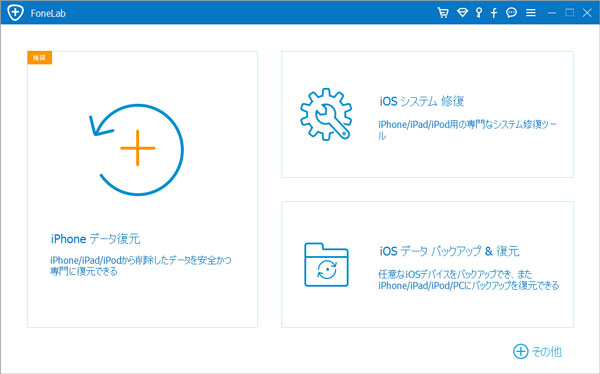
インタフェース
ステップ 2iPhoneをスキャン
ソフトを起動したご、「iPhone データ復元」を選択してください。そして、「iOSデバイスから復元」モードでiPhoneが表示されたかどうかをチェックします。表示された場合、「スキャン開始」をクリックしてiPhoneをスキャンします。
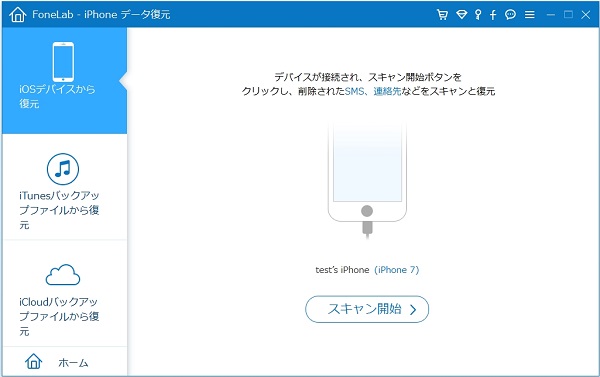
iPhoneをスキャン
ステップ 3消えたiPhone連絡先を復元
iPhoneをスキャンした後、削除したデータを含め、iPhone上のデータがカテゴリ毎に左側に分類されます。左側で「連絡先」をクリックすれば、連絡先のプレビューできます。ここで復元したい連絡先を選択して、「復元」をクリックすれば、消えた連絡先が取り戻せます。
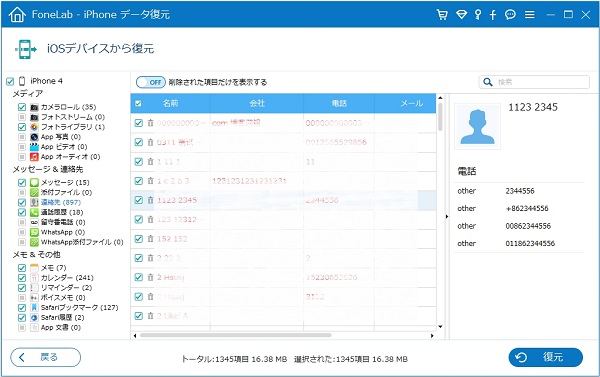
iPhone 連絡先を復元
連絡先だけでなく、写真、メッセージ、通話履歴、メモ、カレンダー等のデータも対応しております。もしiPhone上のデータが消えてしまったら、是非このソフトでデータを取り戻してみてください。
推薦文章
